SKRÓCONA INSTRUKCJA OBSŁUGI
|
|
|
- Eugeniusz Piotrowski
- 8 lat temu
- Przeglądów:
Transkrypt
1 SKRÓCONA INSTRUKCJA OBSŁUGI NAVIEXPERT WERSJA 4.3 NaviExpert Instrukcja obsługi Strona 1
2 Opis dostępnych funkcji 1 Nawiguj Zawiera opcje związane z układaniem trasy oraz nawigacją. 1.1 Prowadź do Tworzenie trasy zaczynającej się w aktualnym położeniu podanym przez GPS. Po ułożeniu trasy następuje automatyczne rozpoczęcie nawigacji. Wymaga określenia punktu docelowego (patrz punkt 7 Menu wprowadzania punktu). 1.2 Kontynuuj nawigację Otwiera aktualną trasę. 1.3 Nawigacja bez GPS Otwiera trasę w trybie ręcznym (bez odbiornika GPS). 1.4 Inne opcje Zawiera dodatkowe opcje związane z układaniem trasy Ułóż trasę Tworzenie trasy na podstawie wprowadzonych punktów startowego i docelowego oraz dowolnej liczby punktów pośrednich (patrz punkt 7). Po ułożeniu trasy następuje rozpoczęcie nawigacji Modyfikuj trasę Dodawanie i usuwanie punktów definiujących trasę, zmiana ich kolejności, przeliczanie trasy. Dodaj punkt Dodawanie punktu w dowolnym miejscu trasy. Po jego wybraniu program kontynuuje pytanie o kolejne punkty. Dodaj punkt na końcu Dodawanie punktu na końcu trasy. Modyfikuj punkty trasy Punkt trasy możesz edytować, przesunąć, ustawić jako aktywny, usunąć. Punkty zaznaczone 'X' to punkty nieaktywne (np. już osiągnięte). Usuń wszystkie Usuwa wszystkie punkty trasy. Prowadź do... Wyznacza trasę od aktualnej pozycji GPS. Możesz wyznaczyć trasę do pierwszego aktywnego punktu lub do pierwszego punktu na liście. Po ułożeniu trasy następuje rozpoczęcie nawigacji. Wyznacz trasę (od początku) Wyznacza trasę od pierwszego do ostatniego punktu. Wymagane jest uprzednie zdefiniowanie co najmniej dwóch punktów Po ułożeniu trasy następuje rozpoczęcie nawigacji Zakończ nawigację Zatrzymuje komunikaty nawigacyjne odtwarzane w tle Typ trasy Wybór typu układanej trasy (Optymalna bez korków, Najszybsza bez korków, Głównymi, Krótka, Najkrótsza terenowa 4x4) Demo nawigacji Pozwala obejrzeć symulację przejazdu. Ostatnio używana trasa Symulacja odbędzie się z wykorzystaniem ostatniej ułożonej trasy. Ułóż trasę Pozwala ułożyć nową trasę do celów symulacji (jak w opcji Ułóż trasę) Widok trasy Pokazuje ułożoną trasę w skali obejmującej jej całość. NaviExpert Instrukcja obsługi Strona 2
3 2 Mapa Opcje zawarte w menu Mapa pozwalają na przeglądanie map dostępnych na serwerze, śledzenie pozycji oraz orientację względem określonych punktów. 2.1 Szukaj Wyszukuje zadany punkt na mapie. 2.2 Przeglądaj mapę Umożliwia przeglądanie mapy Polski. 2.3 Śledź moją pozycję Umożliwia przeglądanie mapy, z zaznaczoną aktualną pozycją GPS. 2.4 Wskaż kierunek Umożliwia śledzenie pozycji, przy czym pokazuje kierunek i odległość do wybranego punktu. 2.5 Więcej Umożliwia pobranie do pamięci telefonu oraz przeglądanie wykupionych wcześniej map statycznych (do przeglądania takich map nie jest potrzebne połączenie GPRS). 3 Moje punkty Moje punkty zapewniają szybki i wygodny dostęp do często używanych przez użytkownika punktów. 3.1 >>Nowy mój punkt<< Tworzy w pamięci telefonu nowy punkt użytkownika. 3.2 <Nazwa punktu> (<typ punktu>) Opcja dostępna dla każdego punktu użytkownika. Wybierając dowolny punkt z listy możesz wykonać następujące operacje: Zmień nazwę punktu Pozwala zmienić nazwę wybranego punktu Edytuj Zmienia parametry punktu w zależności od typu punktu, mogą to być dane adresowe, współrzędne geograficzne lub też kategoria i nazwa POI Usuń Usuwa wybrany punkt z pamięci telefonu Prowadź do Tworzy nową trasę z wybranym punktem jako celem podróży. 3.3 Pobierz z serwera Pozwala pobrać z serwera zapisane na nim punkty użytkownika (patrz punkt Auto wysyłanie punktów użytkownika na serwer). 4 Narzędzia Grupuje różne ustawienia programu. 4.1 Rejestracja Rejestracja jest konieczna do pełnego funkcjonowania systemu Dostępne usługi Wyświetla listę wykupionych usług Dostęp SMS Umożliwia wygodny zakup niektórych usług takich jak mapy lub krótkie abonamenty Wprowadź kod usługi Pozwala wprowadzić 14-cyfrowy kod usługi w systemie pre-paid Pokaż ID Wyświetla identyfikator użytkownika Nowa rejestracja Rejestruje aplikację w systemie. NaviExpert Instrukcja obsługi Strona 3
4 4.1.6 Przeniesienie rejestracji Przenosi istniejące konto użytkownika. 4.2 Ustawienia Ustawienia dźwięków Zestaw głośnomówiący Włącz jeśli nie słyszysz początków niektórych komunikatów podczas użytkowania aplikacji wraz z zestawem głośnomówiącym Głośność Ustawia głośność komunikatów głosowych w aplikacji. Głośność ta jest jednak odgórnie ograniczona przez głośność profilu telefonu jeśli w telefonie ustawiony jest profil cichy, komunikaty głosowe w aplikacji mogą nie być słyszalne Częste komunikaty głosowe Włączenie tej opcji powoduje emitowanie komunikatów głosowych z maksymalna częstotliwością, wyłączenie natomiast zmniejsza częstość komunikatów Ostrzeżenia o niebezpiecznych miejscach Włączenie tej opcji powoduje emitowanie komunikatów głosowych o zbliżaniu się do niebezpiecznych miejsc lub punktów pomiaru prędkości Ustawienia GPS Auto łączenie z GPS Włącza nawiązywanie połączenia z GPS przy starcie aplikacji Ustawienia GPRS Auto wysyłanie punktów użytkownika na serwer Podczas każdego połączenia z serwerem punkty użytkownika zostaną zapamiętane na serwerze, co umożliwia ich późniejsze odtworzenie np. w przypadku instalacji aplikacji na innym urządzeniu. Zobacz opcję 3.3 Pobierz z serwera Udział w Community Traffic Włącza lub wyłącza anonimowy udział użytkownika w programie zbierania statystyk Auto łączenie z serwerem Włącza lub wyłącza automatyczne łączenie z serwerem Roaming GPRS Włącza lub wyłącza blokadę połączeń poza granicami kraju Aktualizacje automatyczne Włącza lub wyłącza automatyczne sprawdzanie dostępnych aktualizacji Ustawienia ekranu Podtrzymywanie podświetlenia ekranu Włącza podtrzymywanie podświetlenia ekranu. Na niektórych telefonach wymagana jest instalacja zewnętrznego oprogramowania do zatrzymania wygaszacza ekranu. Możliwe jest ustawienie Inteligentnego wygaszania ekranu. Automatyczne wygaszanie podświetlenia powoduje, że program wygasza podświetlenie ekranu kiedy odległość do kolejnego manewru jest duża Jasność podświetlenia ekranu Umożliwia dostosowanie jasności podświetlenia ekranu Auto przełączanie trybu nocnego Włącza automatyczne przełączania trybu wyświetlania w zależności od pory dnia Widok 3D Wyświetlanie widoku mapy w trybie trójwymiarowym (domyślnie) lub w trybie dwuwymiarowym. NaviExpert Instrukcja obsługi Strona 4
5 4.2.5 Ustawienia POI Kategorie POI Wybór wyświetlanych kategorii POI Wyświetlanie nazw POI Przy włączonej opcji wyświetlane są nazwy POI Max liczba POI Maksymalna liczba POI wyświetlanych jednocześnie na mapie Wyróżnione POI Edycja listy nazw (mogą to być fragmenty nazw) POI, które będą wyróżniane na mapie Widoczność POI Wybór skali, przy której POI są wyświetlane Ustawienia mapy Mapa Polski w tle Pozwala włączyć lub wyłączyć wyświetlanie trasy/mapy sąsiedztwa na tle mapy Polski Automatyczne powiększenie podczas nawigacji Włączyć lub wyłączyć automatyczne dostosowywanie powiększenia w trakcie wykonywania manewrów Kolory mapy Pozwala zmienić schematy kolorów systemu. Do wyboru są dwa schematy kolorów Kolory pastelowe lub Kolory kontrastowe Ustawienia trasy Domyślny rodzaj trasy Pozwala wybrać typ trasy, który będzie wykorzystywany jako domyślny przy układaniu trasy. Zobacz punkt Typ trasy Auto przeliczanie tras w kraju Włączenie tej funkcji powoduje, że po zjechaniu z wyznaczonej trasy program sam łączy się z serwerem i układa nową trasę. Dotyczy jedynie tras mieszczących się na terytorium Polski. Uwaga: włączenie tej funkcji może zwiększyć transfer danych GPRS i związane z tym koszty Auto przeliczanie tras poza granicami kraju Włączenie tej funkcji powoduje, że po zjechaniu z wyznaczonej trasy program sam łączy się z serwerem i układa nową trasę. Dotyczy tras wychodzących poza terytorium Polski. Uwaga: włączenie tej funkcji może zwiększyć transfer danych GPRS i związane z tym koszty Inne opcje Zamykanie aplikacji Włącza lub wyłącza potwierdzenie zamknięcia aplikacji. Włączenie zapobiega przed przypadkowym jej zamknięciem Przesunięcie czasu Przesuwa aktualny czas w aplikacji o zadaną ilość godzin. Opcja dostępna na niektórych telefonach Ustawienia NaviStartera Dodatkowe opcje NaviStartera dla telefonów Windows Mobile. Umożliwia wybór portu GPS (automatyczny lub ręczny). Opcja dostępna na niektórych telefonach Wyczyść Przywraca domyślne ustawienia wybranym opcjom. 4.3 Wyszukaj GPS Bluetooth Wyszukuje dostępne odbiorniki GPS Bluetooth. Na niektórych urządzeniach opcja jest niedostępna. NaviExpert Instrukcja obsługi Strona 5
6 4.4 Komputer pokładowy Pokazuje statystyki dotyczące jazdy (czas, prędkość itp.). 4.5 Dane GPS Wyświetla aktualne dane pobrane z odbiornika GPS. 4.6 Pobierz aplikację podtrzymującą podświetlenie Zamyka aplikację i pobiera z internetu dodatkowy program podtrzymujący podświetlenie ekranu i/lub wyłączający wygaszacz ekranu. Opcja dostępna dla wybranych modeli telefonów. 4.7 Sprawdź aktualizacje Wyświetla aktualne dane pobrane z odbiornika GPS. 5 Pomoc 5.1 O programie... Wyświetla informacje o programie. 5.2 Klawisze na mapach Wyświetla informacje o skrótach klawiszowych dostępnych w trakcie przeglądania mapy. 5.3 Konfiguracja Twojego telefonu Link do strony zawierającej informacje o specyficznych konfiguracjach poszczególnych modeli telefonów. 5.4 Więcej informacji Wyświetla informacje o stronie domowej produktu. 6 Zakończ Kończy pracę z programem. 7 Menu wprowadzania punktu Wiele opcji programu (takich jak ułożenie trasy czy wyszukiwanie ulic) wymaga wprowadzenia jednego lub większej liczby punktów określających położenie geograficzne. W każdym miejscu programu wymagającym podania takiej informacji, dostępne są następujące opcje: 7.1 Ostatnio używane Pozwala ponownie przywołać jeden z ostatnio użytych punktów. 7.2 Nowy adres Wprowadzenie nowego adresu. 7.3 POI Wybór punktu z bazy interesujących punktów stacje benzynowe, hotele, bankomaty, itp. 7.4 Mój punkt Pozwala przywołać punkt użytkownika. Zobacz opcje dostępne w menu. 7.5 Nowe współrzędne Pozwala wprowadzić współrzędne GPS (geograficzne). 7.6 Aktualne wskazanie GPS Jako punkt zostanie wykorzystana aktualna pozycja wskazywana przez GPS. 7.7 Ostatnia pozycja Jako punkt zostanie wykorzystana ostatnia znana pozycja GPS. 7.8 Z mapy Wybranie punktu następuje po wskazaniu lokalizacji na mapie. 8 Podstawowe wskazówki NaviExpert Instrukcja obsługi Strona 6
7 8.1 Jak ułożyć trasę z mojego aktualnego położenia do wskazanego punktu i rozpocząć nawigację? Upewnij się, że masz włączony GPS. Wejdź do menu Nawigacja, wybierz opcję Prowadź do i wprowadź punkt docelowy. 8.2 Jak kontynuować nawigację po zamknięciu i ponownym uruchomieniu programu? Wejdź do menu Nawigacja i wybierz opcję Kontynuuj nawigację. System uruchomi nawigację na ostatniej trasie. 8.3 Jak ułożyć trasę przez kilka punktów pośrednich? Wejdź do menu Nawigacja i wybierz opcję Inne opcje Ułóż trasę. Wprowadź punkt początkowy a następnie kolejne punkty pośrednie. Na końcu podaj punkt docelowy. Możesz także wykorzystać opcję Modyfikuj trasę w menu Nawigacja Inne opcje. 8.4 Jak pominąć następny punkt pośredni i nawigować do kolejnego punktu? Jesteś w trybie nawigacji. Wywołaj Opcje mapy (lewy klawisz funkcyjny) i wybierz opcję Pomiń punkt pośredni. 8.5 Jak szybko wyłączyć/włączyć komunikaty dźwiękowe? W trybie nawigacji naciśnij na przycisk 8. Sekwencyjnie będzie włączany i wyłączny dźwięk. 8.6 Jak wybrać wyświetlane kategorie POI i nazwy wyróżnianych POI? Wykorzystaj opcję Ustawienia Ustawienia POI Kategorie POI. Zaznacz kategorie POI jakimi jesteś zainteresowany. 8.7 Jak śledzić moje położenie na mapie bez nawigacji? Wejdź do menu Mapa, wybierz opcję Śledź moją pozycję. 8.8 Jak zobaczyć w całości planowaną trasę? Użyj funkcji Widok trasy znajdującej się Nawiguj Inne opcje. 8.9 Jak zobaczyć pełną symulację planowanej trasy? Wejdź do menu Nawiguj Inne opcje i użyj funkcji Demo nawigacji Jak znaleźć najbliższy punkt POI? Należy wybrać Mapa Szukaj POI, wybrać odpowiednią kategorię POI, wprowadzić lokalizację wokół, której będzie wyszukiwany punkt, ostatecznie należy wybrać POI z listy znalezionych. Aby program poprowadził nas do najbliższego punktu POI należy wybrać Nawiguj Prowadź do, wybrać kategorię POI, podać adres, wybrać POI z listy znalezionych punktów. 9 Zestawienie funkcji klawiszy na mapach NaviExpert Instrukcja obsługi Strona 7
8 Klawisz Tryb Nawigacja GPS Nawigacja bez GPS Demo nawigacji Widok trasy Atlas 1 Przybliżenie trasy / mapy 2 Zgłoś obiekt na drodze Następne skrzyżowanie Przyspiesz 3 Oddalanie trasy / map, przytrzymanie Wł/wy automatyczne powiększanie 4 Omiń korek Joystick (wciśnięcie) / 5 / Jog Dial Przelicz trasę Poprzednie skrzyżowanie Zwolnij 6 Przełącz tryb dzienny / nocny 7 Przełącz informację 8 Włącz/wyłącz głośnik Aktualizuj mapę sąsiedztwa Przerwij przeliczanie mapy (podczas pobierania) 9 Widok 3D Widok 3D 0 Wyszukiwanie ulic na trasie / mapie, przytrzymanie- Zadzwoń * Komputer Komputer Komputer # Przerwij przeliczanie trasy (podczas pobierania) Joystick lewo /prawo/dół/ góra Przesuwanie mapy zawsze wyłącza śledzenie GPS Wszystkie nieprzypisane klawisze prowadzą do menu opcji podręcznych 10 Wygląd ekranu w trybie nawigacji Nazwa ulicy/nr drogi Kierunek manewru Włącz/wyłącz dźwięk Odległość do manewru Informacje o trasie Przybliżenie Oddalenie Kierunek do celu Kompas Skala mapy Aktualna prędkość Wkaźnik GPS Aktualne położenie Wyjście do menu Nawiguj Menu mapy NaviExpert Instrukcja obsługi Strona 8
9 11 Dane kontaktowe wszelkie informacje dostępne są na stronie pod numerem telefonu w godzinach 8-16, bądź pod adresem: NaviExpert sp. z o.o. ul. Kłosowa 17, Poznań. NaviExpert Instrukcja obsługi Strona 9
SKRÓCONA INSTRUKCJA OBSŁUGI WERSJI 1.0
 SKRÓCONA INSTRUKCJA OBSŁUGI WERSJI 1.0 1 Nawiguj Zawiera opcje związane z układaniem trasy oraz nawigacją. 1.1 Prowadź do Tworzenie trasy zaczynającej się w aktualnym położeniu podanym przez GPS. Po ułożeniu
SKRÓCONA INSTRUKCJA OBSŁUGI WERSJI 1.0 1 Nawiguj Zawiera opcje związane z układaniem trasy oraz nawigacją. 1.1 Prowadź do Tworzenie trasy zaczynającej się w aktualnym położeniu podanym przez GPS. Po ułożeniu
SKRÓCONA INSTRUKCJA OBSŁUGI
 SKRÓCONA INSTRUKCJA OBSŁUGI NAVIEXPERT WERSJA 4.1 NaviExpert Instrukcja obsługi Strona 1 Opis dostępnych funkcji 1 Nawiguj Zawiera opcje związane z układaniem trasy oraz nawigacją. 1.1 Prowadź do Tworzenie
SKRÓCONA INSTRUKCJA OBSŁUGI NAVIEXPERT WERSJA 4.1 NaviExpert Instrukcja obsługi Strona 1 Opis dostępnych funkcji 1 Nawiguj Zawiera opcje związane z układaniem trasy oraz nawigacją. 1.1 Prowadź do Tworzenie
SKRÓCONA INSTRUKCJA OBSŁUGI WERSJI 3.0
 SKRÓCONA INSTRUKCJA OBSŁUGI WERSJI 3.0 1 Nawiguj Zawiera opcje związane z układaniem trasy oraz nawigacją. 1.1 Prowadź do Tworzenie trasy zaczynającej się w aktualnym położeniu podanym przez GPS. Po ułożeniu
SKRÓCONA INSTRUKCJA OBSŁUGI WERSJI 3.0 1 Nawiguj Zawiera opcje związane z układaniem trasy oraz nawigacją. 1.1 Prowadź do Tworzenie trasy zaczynającej się w aktualnym położeniu podanym przez GPS. Po ułożeniu
SKRÓCONA INSTRUKCJA OBSŁUGI WERSJI 2.0
 SKRÓCONA INSTRUKCJA OBSŁUGI WERSJI 2.0 1 Nawigacja Zawiera opcje związane z układaniem trasy oraz nawigacją. 1.1 Stąd do... Tworzenie trasy zaczynającej się w aktualnym położeniu podanym przez GPS. Po
SKRÓCONA INSTRUKCJA OBSŁUGI WERSJI 2.0 1 Nawigacja Zawiera opcje związane z układaniem trasy oraz nawigacją. 1.1 Stąd do... Tworzenie trasy zaczynającej się w aktualnym położeniu podanym przez GPS. Po
Skrócona Instrukcja Obsługi. NaviExpert wersja 5.1
 Skrócona Instrukcja Obsługi NaviExpert wersja 5.1 1 Widok menu głównego programu Naviexpert wersja 5.1 2 Opis dostępnych funkcji. 1 Nawiguj Zawiera opcje związane z układaniem trasy oraz nawigacją. 1.1
Skrócona Instrukcja Obsługi NaviExpert wersja 5.1 1 Widok menu głównego programu Naviexpert wersja 5.1 2 Opis dostępnych funkcji. 1 Nawiguj Zawiera opcje związane z układaniem trasy oraz nawigacją. 1.1
Emapi na WPhone - manual
 Emapi na WPhone - manual 1. Instalacja 2. Menu główne 3. Mapa 4. Szukanie 5. Moje punkty 6. Trasowanie 7. Ustawienia 8. O programie 9. Wyłączanie 10. Kontakt www.emapi.pl 2 Instalacja Aby zainstalować
Emapi na WPhone - manual 1. Instalacja 2. Menu główne 3. Mapa 4. Szukanie 5. Moje punkty 6. Trasowanie 7. Ustawienia 8. O programie 9. Wyłączanie 10. Kontakt www.emapi.pl 2 Instalacja Aby zainstalować
Pierwsze kroki. O programie
 Pierwsze kroki O programie LarkMap to program do nawigacji z mapą Polski, z intuicyjnym menu które ułatwia korzystanie z systemu i nie rozprasza uwagi użytkownika. Obsługa jest wyjątkowo prosta, a wyświetlanie
Pierwsze kroki O programie LarkMap to program do nawigacji z mapą Polski, z intuicyjnym menu które ułatwia korzystanie z systemu i nie rozprasza uwagi użytkownika. Obsługa jest wyjątkowo prosta, a wyświetlanie
Serwis NaviExpert Biznes. Instrukcja obsługi
 Serwis NaviExpert Biznes Instrukcja obsługi Spis Treści 1. Wprowadzenie 2. Przeglądanie mapy.. 3. Wyszukiwanie punktów 4. Planowanie i optymalizacja trasy.. 5. Edycja planu trasy. 6. Przesyłanie trasy
Serwis NaviExpert Biznes Instrukcja obsługi Spis Treści 1. Wprowadzenie 2. Przeglądanie mapy.. 3. Wyszukiwanie punktów 4. Planowanie i optymalizacja trasy.. 5. Edycja planu trasy. 6. Przesyłanie trasy
GPS NAVIGATION SYSTEM QUICK START USER MANUAL
 GPS NAVIGATION SYSTEM QUICK START USER MANUAL POLISH Rozpoczynanie pracy Gdy uruchamiasz program nawigacyjny po raz pierwszy, zostanie automatycznie uruchomiony początkowy proces konfiguracji. Wykonaj
GPS NAVIGATION SYSTEM QUICK START USER MANUAL POLISH Rozpoczynanie pracy Gdy uruchamiasz program nawigacyjny po raz pierwszy, zostanie automatycznie uruchomiony początkowy proces konfiguracji. Wykonaj
Instrukcja obsługi systemu nawigacji satelitarnej
 Instrukcja obsługi systemu nawigacji satelitarnej (wersja. 3.0) www.naviexpert.pl Gratulujemy wyboru systemu nawigacji NaviExpert. NaviExpert zmieni Twój telefon w profesjonalną nawigację, która zaoferuje
Instrukcja obsługi systemu nawigacji satelitarnej (wersja. 3.0) www.naviexpert.pl Gratulujemy wyboru systemu nawigacji NaviExpert. NaviExpert zmieni Twój telefon w profesjonalną nawigację, która zaoferuje
Z-E3756 NAVIGATION SKRÓCONA INSTRUKCJA OBSŁUGI PL
 Z-E3756 NAVIGATION SKRÓCONA INSTRUKCJA OBSŁUGI PL Wstępna konfiguracja 1. Wybierz preferowany język, a następnie naciśnij, aby potwierdzić wybór. Można go później zmienić w ustawieniach regionalnych. 2.
Z-E3756 NAVIGATION SKRÓCONA INSTRUKCJA OBSŁUGI PL Wstępna konfiguracja 1. Wybierz preferowany język, a następnie naciśnij, aby potwierdzić wybór. Można go później zmienić w ustawieniach regionalnych. 2.
SYSTEM NAWIGACJI GPS PORADNIK SZYBKI START POZYCJA WYJS CIOWA URZA DZENIA POLSKI
 SYSTEM NAWIGACJI GPS PORADNIK SZYBKI START POZYCJA WYJS CIOWA URZA DZENIA POLSKI Pierwsze kroki Przy użyciu oprogramowania nawigacyjnego po raz pierwszy, automatycznie uruchomiony zostanie proces wstępnej
SYSTEM NAWIGACJI GPS PORADNIK SZYBKI START POZYCJA WYJS CIOWA URZA DZENIA POLSKI Pierwsze kroki Przy użyciu oprogramowania nawigacyjnego po raz pierwszy, automatycznie uruchomiony zostanie proces wstępnej
Instrukcja obsługi systemu nawigacji satelitarnej. (wersja. 4.3)
 Instrukcja obsługi systemu nawigacji satelitarnej (wersja. 4.3) www.naviexpert.pl Gratulujemy wyboru systemu nawigacji NaviExpert. NaviExpert zmieni Twój telefon w profesjonalną nawigację, która zaoferuje
Instrukcja obsługi systemu nawigacji satelitarnej (wersja. 4.3) www.naviexpert.pl Gratulujemy wyboru systemu nawigacji NaviExpert. NaviExpert zmieni Twój telefon w profesjonalną nawigację, która zaoferuje
Instrukcja obsługi systemu nawigacji satelitarnej. (wersja. 4.0) www.naviexpert.pl
 Instrukcja obsługi systemu nawigacji satelitarnej (wersja. 4.0) www.naviexpert.pl Gratulujemy wyboru systemu nawigacji NaviExpert. NaviExpert zmieni Twój telefon w profesjonalną nawigację, która zaoferuje
Instrukcja obsługi systemu nawigacji satelitarnej (wersja. 4.0) www.naviexpert.pl Gratulujemy wyboru systemu nawigacji NaviExpert. NaviExpert zmieni Twój telefon w profesjonalną nawigację, która zaoferuje
Eura-Tech. Instrukcja Obsługi Aplikacji Mobilnej
 Eura-Tech Instrukcja Obsługi Aplikacji Mobilnej Pobieranie aplikacji Przed rozpoczęciem ustawiania kamery IP, pobierz i zainstaluj aplikację Eura Cam. W sklepie Google Play wyszukaj aplikację EuraCam Funkcjonalność
Eura-Tech Instrukcja Obsługi Aplikacji Mobilnej Pobieranie aplikacji Przed rozpoczęciem ustawiania kamery IP, pobierz i zainstaluj aplikację Eura Cam. W sklepie Google Play wyszukaj aplikację EuraCam Funkcjonalność
POMOC / INSTRUKCJA OBSŁUGI
 POMOC / INSTRUKCJA OBSŁUGI 1. Powiększanie mapy 2. Plakat 3. Schemat lekcji 4. Broszura informacyjna 5. Instrukcja obsługi Pasek narzędzi i menu wyboru Zmiana skali mapy Mini mapa - podgląd na położenie
POMOC / INSTRUKCJA OBSŁUGI 1. Powiększanie mapy 2. Plakat 3. Schemat lekcji 4. Broszura informacyjna 5. Instrukcja obsługi Pasek narzędzi i menu wyboru Zmiana skali mapy Mini mapa - podgląd na położenie
Obsługa mapy przy użyciu narzędzi nawigacji
 Obsługa mapy przy użyciu narzędzi nawigacji Narzędzia do nawigacji znajdują się w lewym górnym rogu okna mapy. Przesuń w górę, dół, w lewo, w prawo- strzałki kierunkowe pozwalają przesuwać mapę w wybranym
Obsługa mapy przy użyciu narzędzi nawigacji Narzędzia do nawigacji znajdują się w lewym górnym rogu okna mapy. Przesuń w górę, dół, w lewo, w prawo- strzałki kierunkowe pozwalają przesuwać mapę w wybranym
Aplikacja projektu Program wycinki drzew i krzewów dla RZGW we Wrocławiu
 Aplikacja projektu Program wycinki drzew i krzewów dla RZGW we Wrocławiu Instrukcja obsługi Aplikacja wizualizuje obszar projektu tj. Dorzecze Środkowej Odry będące w administracji Regionalnego Zarządu
Aplikacja projektu Program wycinki drzew i krzewów dla RZGW we Wrocławiu Instrukcja obsługi Aplikacja wizualizuje obszar projektu tj. Dorzecze Środkowej Odry będące w administracji Regionalnego Zarządu
Wymagania aplikacji: Android 4.1 (Jelly Bean) lub nowszy połączenie z Internetem Bluetooth GPS
 FPV Tracker to aplikacja przeznaczona do współpracy z systemem FPV Zbig & Pitlab. Aplikacja łączy się z OSD lub GroundStation poprzez Bluetooth. Aplikacja jest dostępna na smartfony oraz tablety z systemem
FPV Tracker to aplikacja przeznaczona do współpracy z systemem FPV Zbig & Pitlab. Aplikacja łączy się z OSD lub GroundStation poprzez Bluetooth. Aplikacja jest dostępna na smartfony oraz tablety z systemem
 E-tourism mobile Instrukcja obsługi aplikacji mobilnej Spis treści Opis aplikacji/wymagania/menu główne Mapa GPS Informacje o POI/Trasach SOS Zarządzanie Plikami Ustawienia Kończenie pracy z aplikacją
E-tourism mobile Instrukcja obsługi aplikacji mobilnej Spis treści Opis aplikacji/wymagania/menu główne Mapa GPS Informacje o POI/Trasach SOS Zarządzanie Plikami Ustawienia Kończenie pracy z aplikacją
Instrukcja obsługi systemu nawigacji satelitarnej
 Instrukcja obsługi systemu nawigacji satelitarnej (v. 2.0) www.naviexpert.pl (tę stronę celowo pozostawiono pustą) Spis treści Instalacja...4 Pobieranie i instalacja programu...4 Użytkowanie...5 Przykład
Instrukcja obsługi systemu nawigacji satelitarnej (v. 2.0) www.naviexpert.pl (tę stronę celowo pozostawiono pustą) Spis treści Instalacja...4 Pobieranie i instalacja programu...4 Użytkowanie...5 Przykład
Minimalna wspierana wersja systemu Android to 2.3.3 zalecana 4.0. Ta dokumentacja została wykonana na telefonie HUAWEI ASCEND P7 z Android 4.
 Dokumentacja dla Scandroid. Minimalna wspierana wersja systemu Android to 2.3.3 zalecana 4.0. Ta dokumentacja została wykonana na telefonie HUAWEI ASCEND P7 z Android 4. Scandroid to aplikacja przeznaczona
Dokumentacja dla Scandroid. Minimalna wspierana wersja systemu Android to 2.3.3 zalecana 4.0. Ta dokumentacja została wykonana na telefonie HUAWEI ASCEND P7 z Android 4. Scandroid to aplikacja przeznaczona
Instrukcja korzystania z aplikacji mobilnej Petio. Instrukcja zawiera opis funkcjonalności poszczególnych ekranów aplikacji.
 Instrukcja korzystania z aplikacji mobilnej Petio. Instrukcja zawiera opis funkcjonalności poszczególnych ekranów aplikacji. Rozpoczęcie pracy z aplikacją wymaga zalogowania po wcześniejszej rejestracji
Instrukcja korzystania z aplikacji mobilnej Petio. Instrukcja zawiera opis funkcjonalności poszczególnych ekranów aplikacji. Rozpoczęcie pracy z aplikacją wymaga zalogowania po wcześniejszej rejestracji
WinSkład / WinUcz 15.00
 WinSkład 15.00 / WinUcz 15.00 Instrukcja obsługi interfejsu użytkownika Spis treści: 1. Filtrowanie danych... 2 1.1. Nowy filtr Wg okresu - ograniczenie liczby danych... 3 1.2. Konfiguracja filtrów...
WinSkład 15.00 / WinUcz 15.00 Instrukcja obsługi interfejsu użytkownika Spis treści: 1. Filtrowanie danych... 2 1.1. Nowy filtr Wg okresu - ograniczenie liczby danych... 3 1.2. Konfiguracja filtrów...
1722/85 I 1722/86 INSTRUKCJA UŻYTKOWNIKA. Panel MIKRA i monitory głośnomówiące CXMODO. Nr ref. 1722/85 Nr ref. 1722/86 INSTRUKCJA UŻYTKOWNIKA
 Panel MIKRA i monitory głośnomówiące CXMODO Dla domu jednorodzinnego Dla domu dwurodzinnego Nr ref. 1722/85 Nr ref. 1722/86 INSTRUKCJA UŻYTKOWNIKA MIWI URMET Sp. z o. o. ul. Pojezierska 90A 91-341 Łódź
Panel MIKRA i monitory głośnomówiące CXMODO Dla domu jednorodzinnego Dla domu dwurodzinnego Nr ref. 1722/85 Nr ref. 1722/86 INSTRUKCJA UŻYTKOWNIKA MIWI URMET Sp. z o. o. ul. Pojezierska 90A 91-341 Łódź
Spis treści. S t r o n a 2
 S t r o n a 2 Spis treści... 1 I. Okno aplikacji... 3 1. Lokalizacja... 5 2. Zapis trasy... 5 II. Panel narzędzi... 6 1. Warstwy... 6 2. Wyszukiwanie... 8 3. Pomiary... 10 3.1. Długość... 10 3.2. Obszar...
S t r o n a 2 Spis treści... 1 I. Okno aplikacji... 3 1. Lokalizacja... 5 2. Zapis trasy... 5 II. Panel narzędzi... 6 1. Warstwy... 6 2. Wyszukiwanie... 8 3. Pomiary... 10 3.1. Długość... 10 3.2. Obszar...
1. Opis okna podstawowego programu TPrezenter.
 OPIS PROGRAMU TPREZENTER. Program TPrezenter przeznaczony jest do pełnej graficznej prezentacji danych bieżących lub archiwalnych dla systemów serii AL154. Umożliwia wygodną i dokładną analizę na monitorze
OPIS PROGRAMU TPREZENTER. Program TPrezenter przeznaczony jest do pełnej graficznej prezentacji danych bieżących lub archiwalnych dla systemów serii AL154. Umożliwia wygodną i dokładną analizę na monitorze
Instrukcja obsługi systemu nawigacji satelitarnej
 Instrukcja obsługi systemu nawigacji satelitarnej (wersja. 5.1) www.naviexpert.pl NaviExpert Instrukcja obsługi Gratulujemy wyboru systemu nawigacji NaviExpert. NaviExpert jest dostawcą pełnowartościowej
Instrukcja obsługi systemu nawigacji satelitarnej (wersja. 5.1) www.naviexpert.pl NaviExpert Instrukcja obsługi Gratulujemy wyboru systemu nawigacji NaviExpert. NaviExpert jest dostawcą pełnowartościowej
Poi Explorer Instrukcja obsługi
 Poi Explorer Instrukcja obsługi Błażej Sujecki, Piotr Skulimowski 15 marca 2012 naviton.poi@gmail.com 2 Spis treści 1 Wstęp 4 2 Instalacja programu 4 3 Uruchomienie programu 4 4 Obsługa programu 5 4.1
Poi Explorer Instrukcja obsługi Błażej Sujecki, Piotr Skulimowski 15 marca 2012 naviton.poi@gmail.com 2 Spis treści 1 Wstęp 4 2 Instalacja programu 4 3 Uruchomienie programu 4 4 Obsługa programu 5 4.1
Oto istotne informacje o skrótach klawiszowych ZoomText:
 Rozdział 6 Skróty klawiaturowe Skróty klawiszowe to kombinacje klawiszy, których naciśnięcie powoduje wykonanie komend ZoomTexta bez konieczności aktywowania interface u użytkownika ZoomText. Prawie wszystkie
Rozdział 6 Skróty klawiaturowe Skróty klawiszowe to kombinacje klawiszy, których naciśnięcie powoduje wykonanie komend ZoomTexta bez konieczności aktywowania interface u użytkownika ZoomText. Prawie wszystkie
ZAPRASZAMY NA NASZE AUKCJE SCIGANY81 (c) Copyright
 RADIO KUCHENNE DAB2035 PLL FM 1. Ogólny opis Pasmo DAB+ / FM Wyświetlanie nazwy stacji radiowej i automatyczna aktualizacja zegara Moduł elektroniczny do tuningu radiowego Krystaliczna precyzja działania
RADIO KUCHENNE DAB2035 PLL FM 1. Ogólny opis Pasmo DAB+ / FM Wyświetlanie nazwy stacji radiowej i automatyczna aktualizacja zegara Moduł elektroniczny do tuningu radiowego Krystaliczna precyzja działania
Instrukcja korzystania z aplikacji mobilnej Petio. Instrukcja zawiera opis funkcjonalności poszczególnych ekranów aplikacji.
 Instrukcja korzystania z aplikacji mobilnej Petio. Instrukcja zawiera opis funkcjonalności poszczególnych ekranów aplikacji. Rozpoczęcie pracy z aplikacją wymaga zalogowania przy użyciu adresu e-mail lub
Instrukcja korzystania z aplikacji mobilnej Petio. Instrukcja zawiera opis funkcjonalności poszczególnych ekranów aplikacji. Rozpoczęcie pracy z aplikacją wymaga zalogowania przy użyciu adresu e-mail lub
PORTAL MAPOWY. 1 z , 07:41. DokuWiki. Elementy menu podstawowego. Warstwy mapy
 1 z 5 2018-10-03, 07:41 DokuWiki PORTAL MAPOWY Portal Mapowy jest jednym z modułów aplikacji WebEWID. Aplikacja internetowa pozwala na przeglądanie danych przestrzennych. Przeglądarka map umożliwia użytkownikom
1 z 5 2018-10-03, 07:41 DokuWiki PORTAL MAPOWY Portal Mapowy jest jednym z modułów aplikacji WebEWID. Aplikacja internetowa pozwala na przeglądanie danych przestrzennych. Przeglądarka map umożliwia użytkownikom
Fuugo dla OSX Podręcznik użytkownika
 Fuugo dla OSX Podręcznik użytkownika Poznań 2012 Instalacja Fuugo... 3 Wstępne ustawienia... 4 Wyszukiwanie kanałów... 4 Przełączanie kanałów... 5 Funkcje specjalne programu... 6 Przewodnik po programach...
Fuugo dla OSX Podręcznik użytkownika Poznań 2012 Instalacja Fuugo... 3 Wstępne ustawienia... 4 Wyszukiwanie kanałów... 4 Przełączanie kanałów... 5 Funkcje specjalne programu... 6 Przewodnik po programach...
Instrukcja obsługi Connection Manager
 Instrukcja obsługi Connection Manager Wydanie 1.0 2 Spis treści Informacje na temat aplikacji Menedżer połączeń 3 Pierwsze kroki 3 Otwieranie aplikacji Menedżer połączeń 3 Wyświetlanie statusu bieżącego
Instrukcja obsługi Connection Manager Wydanie 1.0 2 Spis treści Informacje na temat aplikacji Menedżer połączeń 3 Pierwsze kroki 3 Otwieranie aplikacji Menedżer połączeń 3 Wyświetlanie statusu bieżącego
2017 Electronics For Imaging, Inc. Informacje zawarte w niniejszej publikacji podlegają postanowieniom opisanym w dokumencie Uwagi prawne dotyczącym
 2017 Electronics For Imaging, Inc. Informacje zawarte w niniejszej publikacji podlegają postanowieniom opisanym w dokumencie Uwagi prawne dotyczącym tego produktu. 17 kwietnia 2017 Spis treści 3 Spis treści...5
2017 Electronics For Imaging, Inc. Informacje zawarte w niniejszej publikacji podlegają postanowieniom opisanym w dokumencie Uwagi prawne dotyczącym tego produktu. 17 kwietnia 2017 Spis treści 3 Spis treści...5
CN-GP50N. Instrukcja Obsługi. Przeglądarka obrazów Telefon (Zestaw Głośnomówiący) Polski. Przenośny System Nawigacji
 Przenośny System Nawigacji CN-GP50N Instrukcja Obsługi Przeglądarka obrazów Telefon (Zestaw Głośnomówiący) Polski Przed eksploatacją niniejszego produktu proszę przeczytać Informacje o bezpieczeństwie
Przenośny System Nawigacji CN-GP50N Instrukcja Obsługi Przeglądarka obrazów Telefon (Zestaw Głośnomówiący) Polski Przed eksploatacją niniejszego produktu proszę przeczytać Informacje o bezpieczeństwie
Dakota 10 i 20 Skrócony podręcznik użytkownika
 Dakota 10 i 20 Skrócony podręcznik użytkownika Należy zapoznać się z zamieszczonym w opakowaniu produktu przewodnikiem Ważne informacje dotyczące bezpieczeństwa i produktu zawierającym ostrzeżenia i wiele
Dakota 10 i 20 Skrócony podręcznik użytkownika Należy zapoznać się z zamieszczonym w opakowaniu produktu przewodnikiem Ważne informacje dotyczące bezpieczeństwa i produktu zawierającym ostrzeżenia i wiele
Emapi.pl. Wyznaczanie trasy
 Emapi.pl Wyznaczanie trasy Pierwsze kroki Emapi.pl wyznaczanie trasy Wyszukiwanie adresu: Lewy panel -> zakładka Oblicz trasę Wyszukiwanie adresu: Lewy panel -> zakładka Oblicz trasę Wybór sposobu poruszania
Emapi.pl Wyznaczanie trasy Pierwsze kroki Emapi.pl wyznaczanie trasy Wyszukiwanie adresu: Lewy panel -> zakładka Oblicz trasę Wyszukiwanie adresu: Lewy panel -> zakładka Oblicz trasę Wybór sposobu poruszania
Instrukcja obsługi programu. BlazeVideo HDTV Player v6
 Instrukcja obsługi programu BlazeVideo HDTV Player v6 Spis treści 1. Opis programu...3 1.1 Wprowadzenie...3 1.2 Funkcje programu...3 1.3 Wymagania sprzętowe...4 2. Wygląd interfejsu...4 3. Obsługa programu...6
Instrukcja obsługi programu BlazeVideo HDTV Player v6 Spis treści 1. Opis programu...3 1.1 Wprowadzenie...3 1.2 Funkcje programu...3 1.3 Wymagania sprzętowe...4 2. Wygląd interfejsu...4 3. Obsługa programu...6
Załącznik techniczny przedmiotu zamówienia komponentu
 Załącznik nr 1 mapowego dla portalu WWW Załącznik techniczny przedmiotu zamówienia komponentu 1.1 Komponent mapowy Zleceniodawcy pozostawia się wolną rękę w wyborze technologii w jakiej zostanie stworzony
Załącznik nr 1 mapowego dla portalu WWW Załącznik techniczny przedmiotu zamówienia komponentu 1.1 Komponent mapowy Zleceniodawcy pozostawia się wolną rękę w wyborze technologii w jakiej zostanie stworzony
TUNER DVB-T PRZEWODNIK UŻYTKOWNIKA
 TUNER DVB-T PRZEWODNIK UŻYTKOWNIKA Tuner DVB-T umożliwia odbiór cyfrowej telewizji naziemnej w standardach MPEG2- i MPEG-4. Możliwość odbioru zależna jest od warunków odległości od nadajnika, jego mocy
TUNER DVB-T PRZEWODNIK UŻYTKOWNIKA Tuner DVB-T umożliwia odbiór cyfrowej telewizji naziemnej w standardach MPEG2- i MPEG-4. Możliwość odbioru zależna jest od warunków odległości od nadajnika, jego mocy
Program V-SIM tworzenie plików video z przebiegu symulacji
 Program V-SIM tworzenie plików video z przebiegu symulacji 1. Wprowadzenie Coraz częściej zdarza się, że zleceniodawca opinii prosi o dołączenie do opracowania pliku/ów Video z zarejestrowanym przebiegiem
Program V-SIM tworzenie plików video z przebiegu symulacji 1. Wprowadzenie Coraz częściej zdarza się, że zleceniodawca opinii prosi o dołączenie do opracowania pliku/ów Video z zarejestrowanym przebiegiem
E-geoportal Podręcznik użytkownika.
 PROCAD SA E-geoportal Podręcznik użytkownika. gis@procad.pl 2 Spis treści 1. Wstęp.... 3 2. Ikony narzędziowe.... 4 2.1. Ikony narzędziowe przesuwanie obszaru mapy.... 5 2.2. Ikony narzędziowe informacja
PROCAD SA E-geoportal Podręcznik użytkownika. gis@procad.pl 2 Spis treści 1. Wstęp.... 3 2. Ikony narzędziowe.... 4 2.1. Ikony narzędziowe przesuwanie obszaru mapy.... 5 2.2. Ikony narzędziowe informacja
Ustawienia ogólne. Ustawienia okólne są dostępne w panelu głównym programu System Sensor, po kliknięciu ikony
 Ustawienia ogólne Ustawienia okólne są dostępne w panelu głównym programu System Sensor, po kliknięciu ikony Panel główny programu System Sensor (tylko dla wersja V2, V3, V4) Panel główny programu System
Ustawienia ogólne Ustawienia okólne są dostępne w panelu głównym programu System Sensor, po kliknięciu ikony Panel główny programu System Sensor (tylko dla wersja V2, V3, V4) Panel główny programu System
Jak na telefonie używać śladów trasy KML/GPX
 Jak na telefonie używać śladów trasy KML/GPX informacja dla uczestników EDK, z systemem Windows Phone 10 Spis treści 1. Przygotowanie pliku ze śladem trasy i stacjami (konwersja KML > GPX)... 1 2. Pobierz
Jak na telefonie używać śladów trasy KML/GPX informacja dla uczestników EDK, z systemem Windows Phone 10 Spis treści 1. Przygotowanie pliku ze śladem trasy i stacjami (konwersja KML > GPX)... 1 2. Pobierz
Instrukcja korzystania z aplikacji mobilnej DM TrackMan.
 Instrukcja korzystania z aplikacji mobilnej DM TrackMan. Instrukcja zawiera opis funkcjonalności poszczególnych ekranów aplikacji. Spis treści Dodawanie urządzenia...5 Panel sterowania lokalizatora GPS...8
Instrukcja korzystania z aplikacji mobilnej DM TrackMan. Instrukcja zawiera opis funkcjonalności poszczególnych ekranów aplikacji. Spis treści Dodawanie urządzenia...5 Panel sterowania lokalizatora GPS...8
Telefon głośnomówiący HP UC Speaker Phone. Instrukcja obsługi
 Telefon głośnomówiący HP UC Speaker Phone Instrukcja obsługi Copyright 2014, 2015 Hewlett-Packard Development Company, L.P. Bluetooth jest znakiem towarowym należącym do właściciela i używanym przez firmę
Telefon głośnomówiący HP UC Speaker Phone Instrukcja obsługi Copyright 2014, 2015 Hewlett-Packard Development Company, L.P. Bluetooth jest znakiem towarowym należącym do właściciela i używanym przez firmę
zūmo 590 Skrócony podręcznik użytkownika
 zūmo 590 Skrócony podręcznik użytkownika Marzec 2014 190-01706-60_0A Wydrukowano na Tajwanie Rozpoczęcie pracy z urządzeniem OSTRZEŻENIE Należy zapoznać się z zamieszczonym w opakowaniu produktu przewodnikiem
zūmo 590 Skrócony podręcznik użytkownika Marzec 2014 190-01706-60_0A Wydrukowano na Tajwanie Rozpoczęcie pracy z urządzeniem OSTRZEŻENIE Należy zapoznać się z zamieszczonym w opakowaniu produktu przewodnikiem
INSTRUKCJA OBSŁUGI RNS-E. Spis treści
 JMC-03 Model: JMC-03_RNS-E TV DVB-T for CAR INSTRUKCJA OBSŁUGI RNS-E Spis treści 1 WSTĘP 2 2 URUCHOMIENIE 2 3 OBSŁUGA TV 3 Wybór i przełączanie stacji TV 3 Informacji o programach [EPG] 3 Wyszukiwanie
JMC-03 Model: JMC-03_RNS-E TV DVB-T for CAR INSTRUKCJA OBSŁUGI RNS-E Spis treści 1 WSTĘP 2 2 URUCHOMIENIE 2 3 OBSŁUGA TV 3 Wybór i przełączanie stacji TV 3 Informacji o programach [EPG] 3 Wyszukiwanie
Instrukcja obsługi. nawigacji. NaviExpert. wersja
 Instrukcja obsługi MOBILNEJ nawigacji NaviExpert wersja 6.0 www.naviexpert.pl Spis treści O NaviExpert... 4 Gratulujemy wyboru systemu nawigacji NaviExpert... 4 Korki pod kontrolą... 4 Aktualność ponad
Instrukcja obsługi MOBILNEJ nawigacji NaviExpert wersja 6.0 www.naviexpert.pl Spis treści O NaviExpert... 4 Gratulujemy wyboru systemu nawigacji NaviExpert... 4 Korki pod kontrolą... 4 Aktualność ponad
ANDROID CMS dla urządzeń z systemem Android instrukcja użytkownika
 ANDROID CMS dla urządzeń z systemem Android instrukcja użytkownika Instrukcja użytkownika wersja 1.0 (Styczeń 2012) Instrukcja dla programu w wersji 3.0.9 1 Spis treści 1 WSTĘP... 3 1.1 Opis systemu...
ANDROID CMS dla urządzeń z systemem Android instrukcja użytkownika Instrukcja użytkownika wersja 1.0 (Styczeń 2012) Instrukcja dla programu w wersji 3.0.9 1 Spis treści 1 WSTĘP... 3 1.1 Opis systemu...
Zegarek należy ładować co najmniej 2 godziny przed pierwszym użyciem.
 Instrukcja obsługi 1. Ostrzeżenie Zegarek należy ładować co najmniej 2 godziny przed pierwszym użyciem. Kod bezpieczeństwa Domyślny kod to 1122. Ten kod uniemożliwia innym osobom korzystanie z zegarka
Instrukcja obsługi 1. Ostrzeżenie Zegarek należy ładować co najmniej 2 godziny przed pierwszym użyciem. Kod bezpieczeństwa Domyślny kod to 1122. Ten kod uniemożliwia innym osobom korzystanie z zegarka
instrukcja obsługi programu Neofon
 instrukcja obsługi programu Neofon spis treści 1. Pierwsze uruchomienie...2 2. Główne okno aplikacji...3 3. Panel dolny...4 4. Klawiatura numeryczna...5 5. Regulacja głośności...6 6. Książka adresowa...7
instrukcja obsługi programu Neofon spis treści 1. Pierwsze uruchomienie...2 2. Główne okno aplikacji...3 3. Panel dolny...4 4. Klawiatura numeryczna...5 5. Regulacja głośności...6 6. Książka adresowa...7
Obserwacje w Agrinavia MOBILE OGÓLNE INFORMACJE
 OGÓLNE INFORMACJE Rejestrowanie GPS w terenie pozwala na określenie położenia punktów z możliwością załączenia zdjęcia w danym punkcie. Punkty zamieszczone na mapie nazywamy obserwacjami. Mogą one zostać
OGÓLNE INFORMACJE Rejestrowanie GPS w terenie pozwala na określenie położenia punktów z możliwością załączenia zdjęcia w danym punkcie. Punkty zamieszczone na mapie nazywamy obserwacjami. Mogą one zostać
Radio kuchenne Soundmaster DAB 2035, FM, RDS, srebrne
 INSTRUKCJA OBSŁUGI Radio kuchenne Soundmaster DAB 2035, FM, RDS, srebrne Nr produktu 352353 Strona 1 z 13 Radio kuchenne DAB2035 PLL 1. Ogólny opis - Pasmo DAB + / FM - Zapewniona nazwa stacji radiowej
INSTRUKCJA OBSŁUGI Radio kuchenne Soundmaster DAB 2035, FM, RDS, srebrne Nr produktu 352353 Strona 1 z 13 Radio kuchenne DAB2035 PLL 1. Ogólny opis - Pasmo DAB + / FM - Zapewniona nazwa stacji radiowej
Chorwacka firma softwarowa z 10 letnią tradycją, specjalizująca się w rozwoju i udoskonalaniu technologii z dziedziny nawigacji GPS i telematyki
 Don t Panic nawigacja nowej generacji Mireo profil firmy Chorwacka firma softwarowa z 10 letnią tradycją, specjalizująca się w rozwoju i udoskonalaniu technologii z dziedziny nawigacji GPS i telematyki
Don t Panic nawigacja nowej generacji Mireo profil firmy Chorwacka firma softwarowa z 10 letnią tradycją, specjalizująca się w rozwoju i udoskonalaniu technologii z dziedziny nawigacji GPS i telematyki
Następnie uruchom b-link z Menu Start lub ponownie uruchom komputer.
 B-LINK SZYBKI START Ten krótki przewodnik umożliwia użytkownikowi poznanie działania i podstawowych funkcji programu b-link, pozwalając szybko zacząd pracę z programem. Omawiamy w nim tylko niektóre funkcje
B-LINK SZYBKI START Ten krótki przewodnik umożliwia użytkownikowi poznanie działania i podstawowych funkcji programu b-link, pozwalając szybko zacząd pracę z programem. Omawiamy w nim tylko niektóre funkcje
Instrukcja oprogramowania PowerVCR do obsługi tunera TV
 Instrukcja oprogramowania PowerVCR do obsługi tunera TV Podstawowe funkcje Wyłącza program PowerVCR. Minimalizuje PowerVCR. Włącza pomoc Online (wymaga połączenia z Internetem). Informacje o programie
Instrukcja oprogramowania PowerVCR do obsługi tunera TV Podstawowe funkcje Wyłącza program PowerVCR. Minimalizuje PowerVCR. Włącza pomoc Online (wymaga połączenia z Internetem). Informacje o programie
INSTRUKCJA OBSŁUGI OPROGRAMOWANIA VMS. Spis treści Instalacja Instrukcje użytkowania i obsługi... 3
 Spis treści INSTRUKCJA OBSŁUGI OPROGRAMOWANIA VMS Spis treści... 1 1 Instalacja... 2 2 Instrukcje użytkowania i obsługi... 3 2.1 Instrukcja konfiguracji modułu VMS MANAGMENT... 3 2.1.1 Logowanie... 3 2.1.2
Spis treści INSTRUKCJA OBSŁUGI OPROGRAMOWANIA VMS Spis treści... 1 1 Instalacja... 2 2 Instrukcje użytkowania i obsługi... 3 2.1 Instrukcja konfiguracji modułu VMS MANAGMENT... 3 2.1.1 Logowanie... 3 2.1.2
Synchronizator plików (SSC) - dokumentacja
 SZARP http://www.szarp.org Synchronizator plików (SSC) - dokumentacja Wersja pliku: $Id: ssc.sgml 4420 2007-09-18 11:19:02Z schylek$ > 1. Witamy w programie SSC Synchronizator plików (SZARP Sync Client,
SZARP http://www.szarp.org Synchronizator plików (SSC) - dokumentacja Wersja pliku: $Id: ssc.sgml 4420 2007-09-18 11:19:02Z schylek$ > 1. Witamy w programie SSC Synchronizator plików (SZARP Sync Client,
Instrukcja NAWIGACJA MEDIATEC 7 CALI
 Instrukcja NAWIGACJA MEDIATEC 7 CALI KOD PRODUKTU T107/ T108 Przed pierwszym użyciem naładuj całkowicie GPS. Zmiana języka na polski ( jeśli nie jest ustawiony fabrycznie ) W urządzeniu Na ekranie głównym
Instrukcja NAWIGACJA MEDIATEC 7 CALI KOD PRODUKTU T107/ T108 Przed pierwszym użyciem naładuj całkowicie GPS. Zmiana języka na polski ( jeśli nie jest ustawiony fabrycznie ) W urządzeniu Na ekranie głównym
Lokalna Platforma GIS w Gminie Nowe Miasto Lubawskie
 Lokalna Platforma GIS w Gminie Nowe Miasto Lubawskie 1 Spis treści 1. Interfejs użytkownika podstawowe funkcje i narzędzia mapy... 3 1.1. Drukowanie... 4 1.2. Zapisz do pdf... 5 1.3. Przesuwanie... 5 1.4.
Lokalna Platforma GIS w Gminie Nowe Miasto Lubawskie 1 Spis treści 1. Interfejs użytkownika podstawowe funkcje i narzędzia mapy... 3 1.1. Drukowanie... 4 1.2. Zapisz do pdf... 5 1.3. Przesuwanie... 5 1.4.
Program GroupWise WebAccess interfejs podstawowy
 Program GroupWise WebAccess interfejs podstawowy 21 listopada 2011 Novell Skrócona instrukcja obsługi Po zainstalowaniu przez administratora systemu oprogramowania GroupWise 2012 WebAccess można korzystać
Program GroupWise WebAccess interfejs podstawowy 21 listopada 2011 Novell Skrócona instrukcja obsługi Po zainstalowaniu przez administratora systemu oprogramowania GroupWise 2012 WebAccess można korzystać
Wprowadzenie. Funkcje klawiszy
 FR 1001 Wprowadzenie Główne funkcje zegarka to wyświetlanie daty i czasu, stoper, minutnik, zegary świata, alarm, funkcja ECO, organizer oraz podświetlenie EL. Funkcje klawiszy [K1] Wprowadź / Ustawienia
FR 1001 Wprowadzenie Główne funkcje zegarka to wyświetlanie daty i czasu, stoper, minutnik, zegary świata, alarm, funkcja ECO, organizer oraz podświetlenie EL. Funkcje klawiszy [K1] Wprowadź / Ustawienia
Spis treści 1. Obsługa dekodera Opis dekodera MAG 254/MAG250 3 Opis pilota EPG 4
 Spis treści 1. Obsługa dekodera Opis dekodera MAG 254/MAG250 3 Opis pilota...3 2. EPG 4 Pełne EPG Mini EPG 4 Pełna lista kanałów TV 5 3. FinePortal 6 FinePortal Opis. 6 FinePortal Radio... FinePortal TV...7
Spis treści 1. Obsługa dekodera Opis dekodera MAG 254/MAG250 3 Opis pilota...3 2. EPG 4 Pełne EPG Mini EPG 4 Pełna lista kanałów TV 5 3. FinePortal 6 FinePortal Opis. 6 FinePortal Radio... FinePortal TV...7
PRZEWODNIK UŻTKOWNIKA GOCLEVER MAP
 PRZEWODNIK UŻTKOWNIKA GOCLEVER MAP Spis Treści 1. Pierwszy Krok 2. Przewodnik wyszukiwania lokalizacji 3. Tryb Nawigacji 3.1. Zmiana ustawień w oknie nawigacji 4. Ogólne cechy mapy Goclever Map 2.5 5.
PRZEWODNIK UŻTKOWNIKA GOCLEVER MAP Spis Treści 1. Pierwszy Krok 2. Przewodnik wyszukiwania lokalizacji 3. Tryb Nawigacji 3.1. Zmiana ustawień w oknie nawigacji 4. Ogólne cechy mapy Goclever Map 2.5 5.
Memeo Instant Backup Podręcznik Szybkiego Startu
 Wprowadzenie Memeo Instant Backup pozwala w łatwy sposób chronić dane przed zagrożeniami cyfrowego świata. Aplikacja regularnie i automatycznie tworzy kopie zapasowe ważnych plików znajdujących się na
Wprowadzenie Memeo Instant Backup pozwala w łatwy sposób chronić dane przed zagrożeniami cyfrowego świata. Aplikacja regularnie i automatycznie tworzy kopie zapasowe ważnych plików znajdujących się na
Alcatel: One Touch Easy, Club, Club+, MAX, MAX DB, GUM (DB)
 Alcatel: One Touch Easy, Club, Club+, MAX, MAX DB, GUM (DB) Wprowadzanie kanałów do telefonu 1. Przyciśnij klawisz akceptacji 2. Klawiszami z boku telefonu przejdź do opcji Usługi i zaakceptuj ją 3. Wybierz
Alcatel: One Touch Easy, Club, Club+, MAX, MAX DB, GUM (DB) Wprowadzanie kanałów do telefonu 1. Przyciśnij klawisz akceptacji 2. Klawiszami z boku telefonu przejdź do opcji Usługi i zaakceptuj ją 3. Wybierz
Instrukcja obsługi. System do nawigajci satelitarnej
 Instrukcja obsługi System do nawigajci satelitarnej Dziękujemy za zakup systemu nawigacyjnego MapaMap traffic. Poniższa instrukcja obsługi zawiera informacje na temat jak poprawnie korzystać z systemu.
Instrukcja obsługi System do nawigajci satelitarnej Dziękujemy za zakup systemu nawigacyjnego MapaMap traffic. Poniższa instrukcja obsługi zawiera informacje na temat jak poprawnie korzystać z systemu.
Szybki Start: Wymagania systemowe:
 Szybki Start: Wersja 1.5 Ostatnia aktualizacja: 10.10.2013 Wymagania systemowe: System dostępny jest poprzez przeglądarkę WWW z komputerów z systemem operacyjnym z rodziny Microsoft Windows, w wersjach
Szybki Start: Wersja 1.5 Ostatnia aktualizacja: 10.10.2013 Wymagania systemowe: System dostępny jest poprzez przeglądarkę WWW z komputerów z systemem operacyjnym z rodziny Microsoft Windows, w wersjach
Przewodnik Użytkownika
 Przewodnik Użytkownika Warunki gwarancji 1. Ograniczona gwarancja na produkt. Producent oprogramowania, zwany dalej Producentem, gwarantuje Klientowi zasadniczą zgodność Produktu ze specyfikacjami przez
Przewodnik Użytkownika Warunki gwarancji 1. Ograniczona gwarancja na produkt. Producent oprogramowania, zwany dalej Producentem, gwarantuje Klientowi zasadniczą zgodność Produktu ze specyfikacjami przez
INSTRUKCJA OBSŁUGI. System nawigacyjny turn-by-turn dla urządzeń GPS
 INSTRUKCJA OBSŁUGI System nawigacyjny turn-by-turn dla urządzeń GPS 1 Instrukcja obsługi Mireo DON'T PANIC Copyright 2011 Mireo d.d. Wszelkie prawa zastrzeżone. Żadna część niniejszego dokumentu nie może
INSTRUKCJA OBSŁUGI System nawigacyjny turn-by-turn dla urządzeń GPS 1 Instrukcja obsługi Mireo DON'T PANIC Copyright 2011 Mireo d.d. Wszelkie prawa zastrzeżone. Żadna część niniejszego dokumentu nie może
instrukcja obsługi RXCamView
 instrukcja obsługi RXCamView INFORMACJE WSTĘPNE 1. RXCamView- informacje wstępne RXCamView jest aplikacją na urządzenia mobilne dla systemów Android i IOS. Umożliwia podgląd wideo z rejestratorów AHD marki
instrukcja obsługi RXCamView INFORMACJE WSTĘPNE 1. RXCamView- informacje wstępne RXCamView jest aplikacją na urządzenia mobilne dla systemów Android i IOS. Umożliwia podgląd wideo z rejestratorów AHD marki
Spis treści 1. Wstęp Logowanie Główny interfejs aplikacji Ogólny opis interfejsu Poruszanie się po mapie...
 Spis treści 1. Wstęp... 2 2. Logowanie... 2 3. Główny interfejs aplikacji... 2 3.1. Ogólny opis interfejsu... 2 3.2. Poruszanie się po mapie... 3 3.3. Przełączanie widocznych warstw... 3 4. Urządzenia...
Spis treści 1. Wstęp... 2 2. Logowanie... 2 3. Główny interfejs aplikacji... 2 3.1. Ogólny opis interfejsu... 2 3.2. Poruszanie się po mapie... 3 3.3. Przełączanie widocznych warstw... 3 4. Urządzenia...
Skrócony przewodnik GBOX Assist 2.0
 Skrócony przewodnik GBOX Assist 20 Data wydania 29102018 Spis treści PL Urządzenie 6 Logowanie 7 Sposoby logowania Wyjmowanie karty z tachografu zgodnie z przepisami czasu pracy Dodaj załogę Widok główny
Skrócony przewodnik GBOX Assist 20 Data wydania 29102018 Spis treści PL Urządzenie 6 Logowanie 7 Sposoby logowania Wyjmowanie karty z tachografu zgodnie z przepisami czasu pracy Dodaj załogę Widok główny
System GBOX Assist. Korytarze. Wersja: 1.1
 System GBOX Assist Korytarze Wersja: 1.1 Data wydania: 24.01.2017 2 Informacje podstawowe 1. Informacje podstawowe Co to jest korytarz i do czego służy? Korytarz to trasa, do której został przypisany pojazd
System GBOX Assist Korytarze Wersja: 1.1 Data wydania: 24.01.2017 2 Informacje podstawowe 1. Informacje podstawowe Co to jest korytarz i do czego służy? Korytarz to trasa, do której został przypisany pojazd
1. Wstęp Niniejszy dokument jest instrukcją użytkownika dla aplikacji internetowej DM TrackMan.
 Instrukcja korzystania z aplikacji TrackMan wersja WEB 1. Wstęp... 1 2. Logowanie... 1 3. Główny interfejs aplikacji... 2 3.1. Ogólny opis interfejsu... 2 3.2. Poruszanie się po mapie... 2 3.3. Przełączanie
Instrukcja korzystania z aplikacji TrackMan wersja WEB 1. Wstęp... 1 2. Logowanie... 1 3. Główny interfejs aplikacji... 2 3.1. Ogólny opis interfejsu... 2 3.2. Poruszanie się po mapie... 2 3.3. Przełączanie
ROZDZIAŁ 1. PRZEGLĄD APLIKACJI SAFE...
 Spis treści INSTRUKCJA OBSŁUGI SPIS TREŚCI ROZDZIAŁ 1. PRZEGLĄD APLIKACJI SAFE... 2 1.1. OPIS... 2 1.2. FUNKCJE... 2 1.3. WYMAGANIA SYSTEMU... 2 1.4. ROZPOCZĘCIE UŻYTKOWANIA... 3 1.4.1. PRACA Z BRAMOFONEM...
Spis treści INSTRUKCJA OBSŁUGI SPIS TREŚCI ROZDZIAŁ 1. PRZEGLĄD APLIKACJI SAFE... 2 1.1. OPIS... 2 1.2. FUNKCJE... 2 1.3. WYMAGANIA SYSTEMU... 2 1.4. ROZPOCZĘCIE UŻYTKOWANIA... 3 1.4.1. PRACA Z BRAMOFONEM...
Instrukcja obsługi programu MPJ6
 Instrukcja obsługi programu MPJ6 Spis treści 1. LOGOWANIE...3 2. INTERFEJS UŻYTKOWNIKA...4 2.1. WIDOK GŁÓWNY...5 2.1.1. Ustawienia...5 2.1.2. Wybór klasy...5 2.1.3. Zegar...5 2.1.4. Timer...6 2.1.5. Tryb
Instrukcja obsługi programu MPJ6 Spis treści 1. LOGOWANIE...3 2. INTERFEJS UŻYTKOWNIKA...4 2.1. WIDOK GŁÓWNY...5 2.1.1. Ustawienia...5 2.1.2. Wybór klasy...5 2.1.3. Zegar...5 2.1.4. Timer...6 2.1.5. Tryb
GEO-SYSTEM Sp. z o.o. ul. Kubickiego 9 lok. 5, 02-954 Warszawa, tel./fax 847-35-80, 843-41-68 www.geo-system.com.pl geo-system@geo-system.com.
 GEO-SYSTEM Sp. z o.o. ul. Kubickiego 9 lok. 5, 02-954 Warszawa, tel./fax 847-35-80, 843-41-68 www.geo-system.com.pl geo-system@geo-system.com.pl e-mapa Podręcznik użytkownika Warszawa 2012 e-mapa podręcznik
GEO-SYSTEM Sp. z o.o. ul. Kubickiego 9 lok. 5, 02-954 Warszawa, tel./fax 847-35-80, 843-41-68 www.geo-system.com.pl geo-system@geo-system.com.pl e-mapa Podręcznik użytkownika Warszawa 2012 e-mapa podręcznik
TomTom Przewodnik informacyjny
 TomTom Przewodnik informacyjny Spis treści Niebezpieczne strefy 3 Niebezpieczne strefy we Francji... 3 Ostrzeżenia o niebezpiecznych strefach... 3 Zmiana sposobu pojawiania się ostrzeżeń... 4 Przycisk
TomTom Przewodnik informacyjny Spis treści Niebezpieczne strefy 3 Niebezpieczne strefy we Francji... 3 Ostrzeżenia o niebezpiecznych strefach... 3 Zmiana sposobu pojawiania się ostrzeżeń... 4 Przycisk
Rysunek 1: Okno z lista
 1 Urzadzenie RFID Urządzenie RFID, umożliwia użytkownikom systemu kontrolę dostępu do wydzielonych przez system stref, na podstawie odczytywanych TAG ów (identyfikatora przypisanego do użytkownika) z czytników
1 Urzadzenie RFID Urządzenie RFID, umożliwia użytkownikom systemu kontrolę dostępu do wydzielonych przez system stref, na podstawie odczytywanych TAG ów (identyfikatora przypisanego do użytkownika) z czytników
NAZWA PRODUKTU: SmartWatch dla dzieci zegarek G36 z lokalizatorem GSM SIM T189
 NAZWA PRODUKTU: SmartWatch dla dzieci zegarek G36 z lokalizatorem GSM SIM T189 SmartWatch współpracuje z darmową aplikacją SeTracker obsługiwaną w języku polskim, która jest stworzona do pełnej obsługi
NAZWA PRODUKTU: SmartWatch dla dzieci zegarek G36 z lokalizatorem GSM SIM T189 SmartWatch współpracuje z darmową aplikacją SeTracker obsługiwaną w języku polskim, która jest stworzona do pełnej obsługi
VIAGPS 3.0 GOCLEVER-MAP OPROGRAMOWANIE NAWIGACYJNE INSTRUKCJA UŻYTKOWNIKA /POLSKI/
 VIAGPS 3.0 GOCLEVER-MAP OPROGRAMOWANIE NAWIGACYJNE INSTRUKCJA UŻYTKOWNIKA /POLSKI/ Index 3 1. PODSTAWOWE INFORMACJE 2. NAWIGACJA DO WYBRANEGO ADRESU 5 3. PROWADZENIE 7 4. PRZEGLĄDANIE I EDYTOWANIE TRASY
VIAGPS 3.0 GOCLEVER-MAP OPROGRAMOWANIE NAWIGACYJNE INSTRUKCJA UŻYTKOWNIKA /POLSKI/ Index 3 1. PODSTAWOWE INFORMACJE 2. NAWIGACJA DO WYBRANEGO ADRESU 5 3. PROWADZENIE 7 4. PRZEGLĄDANIE I EDYTOWANIE TRASY
Sterownik przewodowy. Bosch Climate 5000 SCI / MS. Model: KJR-12B/DP(T)-E-2
 Bosch Climate 5000 SCI / MS Sterownik przewodowy Model: KJR-12B/DP(T)-E-2 Instrukcja obsługi sterownika przewodowego klimatyzatora kasetonowego 4-stronnego i kanałowego 6720867708 (2017/06) PL Kompatybilny
Bosch Climate 5000 SCI / MS Sterownik przewodowy Model: KJR-12B/DP(T)-E-2 Instrukcja obsługi sterownika przewodowego klimatyzatora kasetonowego 4-stronnego i kanałowego 6720867708 (2017/06) PL Kompatybilny
MIERNIK T-SCALE BWS 1
 MIERNIK T-SCALE BWS 1 2 Spis treści 1. WSTĘP... 4 2. OPIS KLAWIATURY... 4 3. PODSTAWOWE OPERACJE... 5 Zerowanie... 5 Tarowanie... 5 Ważenie przedmiotu... 5 4. WAŻENIE KONTROLNE... 6 Ustawianie limitów...
MIERNIK T-SCALE BWS 1 2 Spis treści 1. WSTĘP... 4 2. OPIS KLAWIATURY... 4 3. PODSTAWOWE OPERACJE... 5 Zerowanie... 5 Tarowanie... 5 Ważenie przedmiotu... 5 4. WAŻENIE KONTROLNE... 6 Ustawianie limitów...
Instrukcja obsługi aplikacji GEOLOCATOR
 Instrukcja obsługi aplikacji GEOLOCATOR Spis treści Wstęp... 3 Logowanie do systemu... 3 Opis menu... 4 Okno pojazdów... 5 Okno szczegóły pojazdu... 6 Okno dane kierowcy... 7 Zakładka monitoring... 7 Zakładka
Instrukcja obsługi aplikacji GEOLOCATOR Spis treści Wstęp... 3 Logowanie do systemu... 3 Opis menu... 4 Okno pojazdów... 5 Okno szczegóły pojazdu... 6 Okno dane kierowcy... 7 Zakładka monitoring... 7 Zakładka
1. INSTRUKCJA OBSŁUGI WYŚWIETLACZA LCD C600E USB
 1. INSTRUKCJA OBSŁUGI WYŚWIETLACZA LCD C600E USB 1.1 OBSZAR WIDOKU POCZĄTKOWEGO 1.2 WYMIARY PANELU 1.3 DEFINICJA PRZYCISKÓW 1.4 NORMALNA PRACA Przytrzymaj włącz/wyłącz aby uruchomić wyświetlacz. Po włączeniu
1. INSTRUKCJA OBSŁUGI WYŚWIETLACZA LCD C600E USB 1.1 OBSZAR WIDOKU POCZĄTKOWEGO 1.2 WYMIARY PANELU 1.3 DEFINICJA PRZYCISKÓW 1.4 NORMALNA PRACA Przytrzymaj włącz/wyłącz aby uruchomić wyświetlacz. Po włączeniu
errata Instrukcja obsługi Goclever 5060 PL
 errata Instrukcja obsługi Instrukcja obsługi Goclever 56 PL Goclever 54 PL Model: GC-56 PL Spis treści Witamy 3 Ważne 3 Bezpieczeństwo i prawidłowa eksploatacja 4 Pierwsze uruchomienie 6 W pudełku 6 Umiejscowienie
errata Instrukcja obsługi Instrukcja obsługi Goclever 56 PL Goclever 54 PL Model: GC-56 PL Spis treści Witamy 3 Ważne 3 Bezpieczeństwo i prawidłowa eksploatacja 4 Pierwsze uruchomienie 6 W pudełku 6 Umiejscowienie
Zegarek może wysyłać wiadomości SMS oraz przesyłać dane. Ich koszt jest zależny od operatora karty SIM zainstalowanej w zegarku.
 Zegarek może wysyłać wiadomości SMS oraz przesyłać dane. Ich koszt jest zależny od operatora karty SIM zainstalowanej w zegarku. Do właściwego działania zegarka z lokalizacją niezbędne są: zasięg sieci
Zegarek może wysyłać wiadomości SMS oraz przesyłać dane. Ich koszt jest zależny od operatora karty SIM zainstalowanej w zegarku. Do właściwego działania zegarka z lokalizacją niezbędne są: zasięg sieci
GroupWise Messenger 18 Mobile skrócona instrukcja obsługi
 GroupWise Messenger 18 Mobile skrócona instrukcja obsługi Listopad 2017 r. GroupWise Messenger Mobile skrócona instrukcja obsługi Program GroupWise Messenger jest dostępny dla obsługiwanych urządzeń przenośnych
GroupWise Messenger 18 Mobile skrócona instrukcja obsługi Listopad 2017 r. GroupWise Messenger Mobile skrócona instrukcja obsługi Program GroupWise Messenger jest dostępny dla obsługiwanych urządzeń przenośnych
2014 Electronics For Imaging. Informacje zawarte w niniejszej publikacji podlegają postanowieniom opisanym w dokumencie Uwagi prawne dotyczącym tego
 2014 Electronics For Imaging. Informacje zawarte w niniejszej publikacji podlegają postanowieniom opisanym w dokumencie Uwagi prawne dotyczącym tego produktu. 23 czerwca 2014 Spis treści 3 Spis treści...5
2014 Electronics For Imaging. Informacje zawarte w niniejszej publikacji podlegają postanowieniom opisanym w dokumencie Uwagi prawne dotyczącym tego produktu. 23 czerwca 2014 Spis treści 3 Spis treści...5
PODRĘCZNIK SZYBKIE WPROWADZENIE
 PODRĘCZNIK SZYBKIE WPROWADZENIE pl 2 SPIS TREŚCI pl 1 Konfiguracja urządzenia... 4 1.1 Podstawowe ustawienia... 4 1.2 Tryby i widoki... 4 1.3 Nawigacja w menu... 5 2 Trening z monitorem tętna... 6 2.1
PODRĘCZNIK SZYBKIE WPROWADZENIE pl 2 SPIS TREŚCI pl 1 Konfiguracja urządzenia... 4 1.1 Podstawowe ustawienia... 4 1.2 Tryby i widoki... 4 1.3 Nawigacja w menu... 5 2 Trening z monitorem tętna... 6 2.1
Garmin w pockecie? Czemu nie. dr@doktorski.net
 Garmin w pockecie? Czemu nie. dr@doktorski.net Coraz większa liczba producentów oferuje urządzenia typu PDA z wbudowanym odbiornikiem GPS a część użytkowników bezgpsowych urządzeń PDA rozbudowuje je o
Garmin w pockecie? Czemu nie. dr@doktorski.net Coraz większa liczba producentów oferuje urządzenia typu PDA z wbudowanym odbiornikiem GPS a część użytkowników bezgpsowych urządzeń PDA rozbudowuje je o
Skrócony przewodnik GBOX Assist 2.0
 Skrócony przewodnik GBOX Assist 20 Data wydania 14082018 Spis treści PL Urządzenie 7 Logowanie 8 Sposoby logowania Wyjmowanie karty z tachografu zgodnie z przepisami czasu pracy Widok główny 9 Status
Skrócony przewodnik GBOX Assist 20 Data wydania 14082018 Spis treści PL Urządzenie 7 Logowanie 8 Sposoby logowania Wyjmowanie karty z tachografu zgodnie z przepisami czasu pracy Widok główny 9 Status
FUNKCJE OGÓLNE. Przechowywany kod
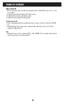 FUNKCJE OGÓLNE Migająca dioda LED 1. Po naciśnięciu przycisku, migając dioda LED oznacza przesyłanie danych. Jeżeli dioda LED nie miga, oznacza to, że dane nie są przesyłane. 2. Jeżeli przycisk jest przyciskiem
FUNKCJE OGÓLNE Migająca dioda LED 1. Po naciśnięciu przycisku, migając dioda LED oznacza przesyłanie danych. Jeżeli dioda LED nie miga, oznacza to, że dane nie są przesyłane. 2. Jeżeli przycisk jest przyciskiem
Dwukrotnie kliknij ikonę Orange Free znajdującą się na pulpicie. lub wybierz kolejno Start > Wszystkie programy > Orange Free > Orange Free
 ORANGE FREE v8.0 OBSŁUGA APLIKACJI I KONFIGURACJA Dwukrotnie kliknij ikonę Orange Free znajdującą się na pulpicie lub wybierz kolejno Start > Wszystkie programy > Orange Free > Orange Free Pojawi się okno
ORANGE FREE v8.0 OBSŁUGA APLIKACJI I KONFIGURACJA Dwukrotnie kliknij ikonę Orange Free znajdującą się na pulpicie lub wybierz kolejno Start > Wszystkie programy > Orange Free > Orange Free Pojawi się okno
Skrócona instrukcja obsługi
 Odtwarzacz audio Philips GoGear PL SA1MXX02B SA1MXX02K SA1MXX02KN SA1MXX02W SA1MXX04B SA1MXX04K SA1MXX04KN SA1MXX04P SA1MXX04W SA1MXX04WS SA1MXX08K Skrócona instrukcja obsługi Czynności wstępne Opis głównego
Odtwarzacz audio Philips GoGear PL SA1MXX02B SA1MXX02K SA1MXX02KN SA1MXX02W SA1MXX04B SA1MXX04K SA1MXX04KN SA1MXX04P SA1MXX04W SA1MXX04WS SA1MXX08K Skrócona instrukcja obsługi Czynności wstępne Opis głównego
